CVthèque Classique : Astuces de recherches
Etes-vous prêt(e) à faire passer votre sourcing au niveau supérieur ? Découvrez les astuces suivantes pour mener à bien chaque nouvelle recherche.
Astuce #1 : Faites une recherche par mots-clés & affinez votre recherche
Recherche par mots-clés
Nous recommandons d’abord de faire une recherche par mots-clés. Vous pouvez facilement trouver des candidats grâce à des termes importants, comme le titre du poste, les compétences, l’expérience etc. Saisissez votre séquence booléenne (voir astuce #2) dans le champs Mot-Clé pour inclure plusieurs termes à votre recherche.
Juste en dessous, vous pourrez affiner vos résultats en fonction de la Date de dernière mise à jour du CV et du Localisation du poste (par région, ville ou code postal).
Options disponibles :
Vous pouvez affiner votre recherche avec davantage de critères de recherche en cliquant sur Plus d’options en bas de l’outil de recherche. Gardez à l’esprit que ces options de recherche sont dérivées d’informations qui peuvent ou non avoir été fournies dans le profil du candidat.
Options disponibles :
- Dernier employeur
- Dernier poste occupé
- Descriptif du dernier poste occupé
- Niveau d’études
- Ecoles fréquentées
- Salaire souhaité
- Niveau de langue
- Type d’emploi
- Types de contrats
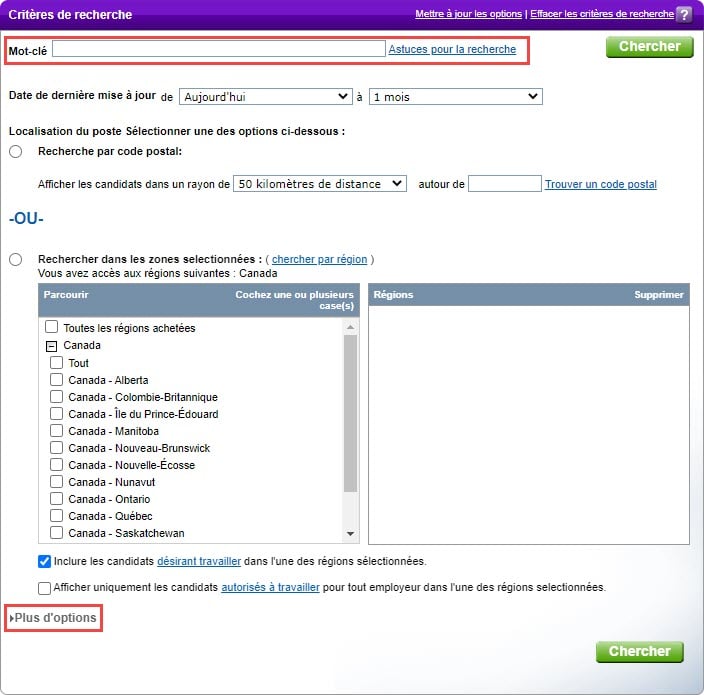
Astuce #2 : Utilisez la logique booléenne
La logique booléenne est une série de commandes et d’opérateurs que nous utilisons pour combiner des mots-clés afin de filtrer nos résultats. Plutôt que de lancer une recherche avec un seul mot-clé, vous pouvez faire des recherches larges, plus restreintes et/ou exclure des mots-clés au sein d’une seule recherche.
Astuce #3 : Utilisez un titre de poste général
Les candidats peuvent utiliser différentes appellations pour le même titre de poste. Pour trouver le plus grand nombre possible de candidats en une seule recherche, utilisez un intitulé de poste normalisé. Par exemple, si vous recherchez un chef de projets informatique, écrivez “Chef de projet” ET informatique dans le champ de recherche au lieu de “chef de projet informatique”.

Les résultats seront classés par pertinence des candidats vis-à-vis des critères de recherche que vous avez utilisés, et les CV contenant le plus grand nombre d’occurrence seront affichés en haut de la page.
Autres astuces relatives au titre de poste :
-
- Les titres de postes doivent être des noms standard du secteur. Veillez à éviter le jargon et dénominations internes.
- Recherchez un titre de poste que les candidats sont susceptibles de renseigner sur leur CV.
- Essayez de rechercher différents titres de postes et comparez lequel vous donne les résultats les plus pertinents.
Astuce #4 : Utilisez les compétences et l’expérience à la place du titre du poste
Parfois, il peut y avoir trop de variantes d’un titre de poste à l’autre, et les inclure dans une seule recherche peut sembler trop pesant. Ou peut-être que vous recrutez pour un poste dont les compétences priment sur les précédents emplois occupés.
Par exemple, dans le secteur des technologies de l’information, lorsque vous recherchez des ingénieurs en logiciel, vous pouvez ne pas vous soucier de leur titre de poste, tandis que leurs compétences et connaissances de certains langages de programmation spécifiques comme Java ou C# sont importantes.
Vous pouvez les cibler grâce à leur niveau de compétence en utilisant des termes tels que “compétent” ou “connaissances pratiques”.
Autre exemple : dans les fonctions de service à la clientèle où les intitulés de poste sont très variés – allant de “agent de service à la clientèle” à “spécialiste de l’expérience client” – vous pouvez vous concentrer sur les compétences pertinentes ou la connaissance des processus, au lieu de saisir chaque variante du titre du poste en plus des compétences requises.
Autres conseils de recherche :
-
- Vous recherchez des compétences en langues? Combinez la langue en question avec le niveau attendu à l’aide de l’opérateur PRES.
- Évitez les compétences non-techniques telles que l’efficacité et l’optimisme, car il est peu probable que de tels termes apparaissent dans un CV.
- Essayez de lancer des recherches avec plusieurs ensembles de compétences et comparez laquelle vous donne les meilleurs résultats.
Astuce #5 : Recherchez d’abord parmi tous les CV
En ce qui concerne le champ Fraîcheur du CV, le système va d’abord rechercher par défaut parmi tous les CV, puisqu’il est recommandé de débuter par une recherche large, puis d’affiner vos critères. Nous vous conseillons de commencer par une recherche large pour la raison suivante :
- Le candidat idéal peut tout à fait être actuellement en poste et être passif dans sa recherche d’emploi.
- Bien qu’il ne mette pas à jour son CV fréquemment, rien ne l’empêche d’être ouvert à de nouvelles propositions.

-
Si vous contactez des candidats qui n’ont pas mis leur CV à jour depuis un certain temps, assurez-vous de leur envoyer un message attrayant : sachez leur vendre votre opportunité. Il se peut que vous soyez surpris par le nombre de réponses reçues.
Astuce #6 : Affinez votre recherche
Nous vous conseillons vivement d’affiner votre recherche à l’aide de critères supplémentaires une fois que vous obtenez entre 100 et 200 résultats. Vous saurez alors que les candidats que vous aurez sélectionnés respecteront vos conditions.
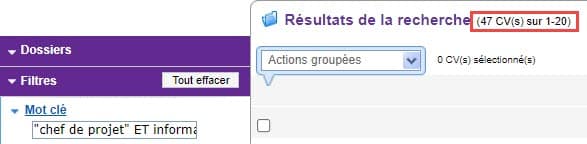
Astuce #7 : Prévisualisez le candidat
Vous pouvez prévisualiser les candidats depuis la page de résultats sans décompter de vue de votre inventaire.
Des informations primordiales vous aideront à confirmer si votre recherche a renvoyé des candidats correspondants. Des informations telles que : la fraîcheur du CV, le niveau d’études, le poste souhaité, le contrat souhaité, le salaire souhaité, la mobilité, et l’autorisation de travail, sont répertoriées dans cette vue. Certains champs peuvent ne pas être remplis par le candidat et peuvent être vierges.
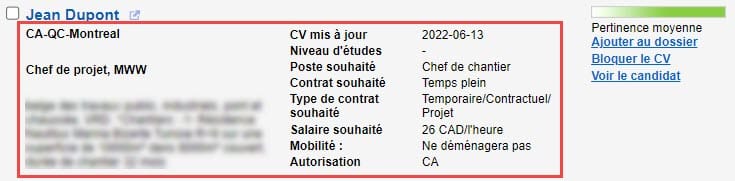
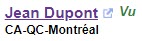
Astuce #8 : Consultez le profil du candidat et effectuez diverses actions
Cliquez sur le nom du candidat pour visualiser le profil complet et le CV. Depuis la page du profil vous pouvez consulter le CV, ainsi que les informations complémentaires et les compétences. Vous pouvez également effectuer les actions suivantes :
Envoyer un message – Soyez proactif et envoyez un message au candidat à propos de votre offre d’emploi.
Ajouter le candidat au dossier – Gardez vos meilleurs candidats à portée de main en les ajoutant à un dossier.
Transférer le CV – Avez-vous trouvé un CV intéressant pour la recherche d’un(e) collègue? Transférez-lui son CV !
Ajouter une annotation – Capturez vos idées et activités (appels téléphoniques, entretiens, etc.) liées à un CV.
Evaluer le CV – Évaluez le CV et comparez-le à d’autres candidats.
Mise à jour du Statut – Suivez la progression d’un candidat tout au long du cycle de recrutement.
Bloquer le CV – Marquez clairement les CV que vous souhaitez contourner à l’avenir.
Vous pouvez consulter toute activité effectuée par vous ou un(e) de vos collègues en cliquant sur l’onglet Activité.

Astuce #9 : Enregistrez vos recherches et activez les alertes email
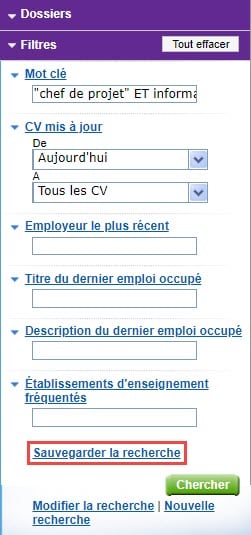
Enregistrez vos recherches pour les poursuivre facilement.
Vous pouvez enregistrer votre recherche et recevoir une notification par e-mail lorsque de nouveaux candidats correspondant à votre recherche sont trouvés. Pour cela, cliquez sur Sauvegarder la recherche dans le volet à gauche des résultats de recherche.
Saisissez le Nom de la recherche, et cochez la case Envoyer les résultats de recherche par e-mail pour recevoir ces notifications. Paramétrez ensuite la fréquence des alertes et saisissez votre adresse e-mail. Faites défiler les critères de recherche et cliquez sur Automatiser la recherche.

-
Vous pouvez consulter et gérer vos recherches enregistrées en passant la souris sur l’onglet Mes Candidats dans le menu en haut de la page et en sélectionnant Recherches sauvegardées . Vous pouvez sauvegarder jusqu’à 10 recherches par licence individuelle.
Astuce #10 : Gardez un œil sur votre inventaire
Vous pouvez vérifier votre inventaire à tout moment. Connectez-vous simplement à votre compte et cliquez sur l’icône des paramètres en haut de la page. Cliquez ensuite sur Mes crédits et licences.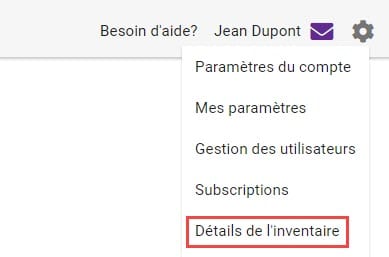
La page Compte : Détail des crédits et licences affiche l’inventaire disponible à l’échelle de l’entreprise. Vous verrez le nombre de vues achetées, utilisées et restantes.

